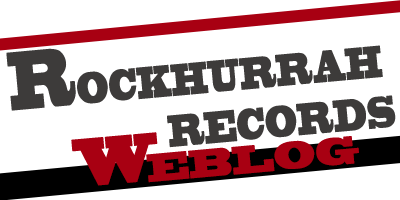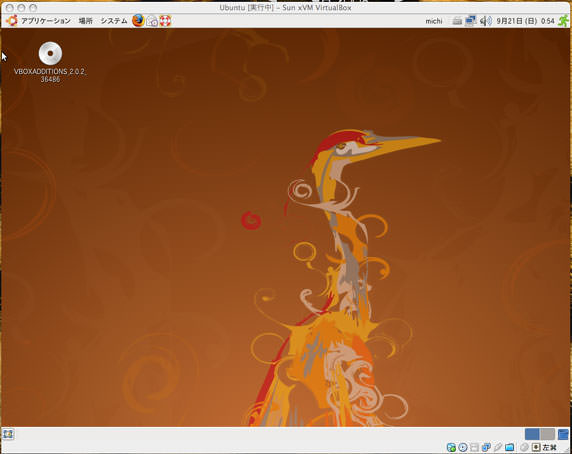【MacとUbuntu、柄物同士の共存】
ROCKHURRAH WROTE:
先日のSNAKEPIPEによる「Win族大移動」事件の後日談というわけじゃないが、パソコンというのはいつ何時壊れるかわかったもんじゃないという事を今更ながら痛感した無防備な二人。
そこで今回はROCKHURRAHも「いい機会だから」と便乗して、新しいハードディスクを増設してみた。
と言うかROCKHURRAHのパソコンはiMacで、内部に新たなハードディスクを搭載するのは無理なんで、外付けのを買ってきてUSBに接続しただけ、終わり・・・。
ん?これじゃ話にならない?もう少し話を増設してみるか。
買ってきたのはアイ・オー・データ製の大人気激安500GBのヤツ。
ウチのブログではおなじみのY電機にてポイント使用したおかげもあるけど、今時は1万しない金額で買えてしまう。SNAKEPIPEの買った内蔵よりも安いよ。すでにテラバイト超える機種が主流になってる(?)のか、メモリもハードディスクも実に安くなったもんだ。
前にバッファローのFirewire接続のを使ってたけど、実はアイ・オー・データのは初めて。何とMacの外付け起動ディスクとしても使える優れものなのにこの安さ。
早速現在のシステムごと完全にバックアップしてみる。
使ったのはMac用バックアップ・ソフトでCarbon Copy Clonerというもの。ハードディスクに付属のソフトは見当たらず、オフィシャル・ページで探してもMac用のそういうソフトがどうしてもダウンロード出来なかったが、逆にこのCarbon Copy Clonerの方が(たぶん)使いやすかった。これでフリーとは素晴らしい。このブログでも称賛してつかわそう。
それから待つ事しばし、バックアップが終わったのでドキドキしながら再起動。
ちなみにMacの場合はOptionボタン押しながら再起動すると起動するシステムが選べる。BootCampでもおなじみ。
うん、ちゃんとめでたく(日本語変か?)内蔵からでも外付けからでも起動出来てる。内蔵ハードディスクから起動出来なかったら恐ろしいけど。
出来ると書いていた機種を買ったのだから出来て当たり前の事だが、昔はブータブル(そこからシステムを起動出来る)の外付けハードディスクはあまりなかったので、こんな事でも感動してしまう。
要するにひとつのディスプレイで2つのMac OSが起動出来るという環境だ。
完全な同期をさせてイザという時のクローン、とも考えたが、それじゃあまり面白くない。新たな外付けの方は今までやらなかったような事に使ってみたいと考えて、やってみたのはいわゆるヴァーチャル・マシンというようなものをMac環境でやってみようという試み。
このヴァーチャル・マシンと呼ばれるような技術はMacでもおなじみ、Boot CampとかParallels DesktopとかCrossOverとかVM Ware Fusionとか、さまざまな選択肢が現在ではある。どうでもいいが全体的に名前どうにかならないかね?。
ROCKHURRAHはこういう技術には疎いんだがやりたい事だけは明確で、要するにMacの中でウィンドウズやLinuxといった他のOS(で動くソフト)を動かしてみようというもの。
実は昔むかし、そういう事に興味あった時期にはまだ実用化にはほど遠い環境しかなくてがっかりしていた技術だが、今はもう完全に実用化されていて、ハードディスクの空き容量もメモリーもそこそこあるからという事で今回実験してみたのだ。
Parallels Desktopが最も評判良いようだが、ROCKHURRAHが試してみたのはこの中で最も金がかからなさそうな3つ(笑)。
まずはCrossOver Macなるもの(の体験版)。
これはMacの中にウィンドウズをインストールするのではなくて、ウィンドウズ用のアプリケーションをそのままMacで使おうという技術で、詳しくは・・・わからん。
ただウィンドウズOSが不要という手軽さへの興味から試してみたが、使えるアプリケーションがまだまだ少ないなという印象。ものによっては「予期せぬ理由で終了しました」というのもあり、使えるか使えないかはほとんどバクチ。特にMacではほとんど発達してないジャンルのフリーソフトとか。ROCKHURRAHがどうしても使いたかった某ウィンドウズ専用のフリーソフトは運良く完璧に使えたが、うーん、それだけのために買うかどうかは微妙なところ。博打好きな方はどーぞ。
次も似たようなものだがMikuInstallerなるもの。これはいかにも個人っぽいアプリケーションなので(?)上記のCross Overよりもさらに冒険なんだが、タダで使えるのでチャレンジしてみた。これまた何だかよくわからない代物だが、Macの中でウィンドウズの実行環境が得られるというWineというものを簡単に組み込む事が出来るらしい。何じゃそりゃ?と思ってる初心者でもたぶん全然大丈夫。理由はわからなくてもちゃんと仕事はしてくれる。Mac OSのインストールDVDに付属するデベロッパ・ツールとかX11とか、他にもインストールしなければならないもの(初期状態ではインストールされてない)があるが、それさえ事前に済ませておけばこのWineを組み込む事は(たぶん)簡単。
X11はフォトショップに匹敵するフリーソフト、GIMPとかを使うのにも必要なものだから興味ある人は事前にインストールしておくと良い。
このMikuInstaller、画面はしょぼいが結果としてCross Overとほぼ同じ。
出来ないアプリケーションはやっぱりインストール出来ないところまで一緒だけど、ROCKHURRAH環境ではやはり使いたいアプリケーションが一応使えた。運試しがしたい方はどーぞ。
上記のふたつはあくまでMacの中でウィンドウズのソフトをそのまま動かす、という少し強引なものだったが、次にROCKHURRAHが試したのがMacの中にヴァーチャルなウィンドウズ領域を作り、そこでウィンドウズそのものを動かすというもの。使ったのは無料で試せる太っ腹なVirtualboxなるもの。
かつて期間限定版として使った事あるVM Ware Fusionとだいたい同じようなものだが、むしろこっちの方が実用的ですっかり気に入ってしまった。現在はJAVAやMySQLなどでおなじみSun Microsystemsが買収したようだが、ちゃんと日本語だしわかりやすい。
これで無料とは素晴らしい出来。ウィンドウズOSは必要だがMacでウィンドウズや他のOSを動かしてみたい人にはオススメ出来るものだ。
Virtualbox本体のMac版をインストールし、新規ゲストOSをインストールする設定が出来たらもうOK。新しいパソコンにウィンドウズをインストールするのと同じ要領でいとも簡単にヴァーチャル・マシンは完成する。ウチの場合はXP持ってなかったのでウィンドウズ2000をインストールしてみる。
つまずいたのは最初にCD/DVDドライブをマウントしてなかったためにインストール画面が出て来なかった事。
・・・まあ説明読みながらやってれば問題なくわかるのでROCKHURRAHが愚かだっただけの事。
変な部分で手間取ったが無事にインストール成功、がしかし、画面は640×480、16色とひどいものでこのままじゃ使い物にならん。
どうやらゲスト・アディションなるものをインストールしないと設定変えられないらしい。そこで必死で公式ページとか探してみてもどこにもそんなもの見当たらない。一体どこにあるのか?気付くと上のメニューにちゃんと項目があるしイメージ・ファイルとしてマウント出来るようにもなってる。あっ、本体に付属してたのか。ファイルをダウンロードしてインストールするものだと思っていた。これまたROCKHURRAHの注意力のなさが原因だな。
このゲスト・アディションをインストールすればちゃんとフルカラーで大画面表示が出来るようになる。さらにMacの中で動いてるウィンドウズとその外側にあるMacの間で自由にマウスカーソルの移動が出来るようになる。この段階でMacのウィンドウズの中にウィンドウズのデスクトップ画面(の中にウィンドウズのアプリケーション)が表示されるという、ひと昔前には考えられない出来事が実現した。使ってるMacとゲストOSのメモリーとかで色々バランスを考えないと動作がもたついたりするが、バランスが良かった場合はかなり快適に動いてくれてなかなか良い状態。現在売られているiMacくらいならば余裕で使えるレベルだ。
この後、怒濤のようにWindowsアップデートを繰り返さないとならないのが時間もかかって難儀だったが、なぜか途中から再起動が出来なくて、妙な縦のスジみたいなもんが入った画面で固まってしまう。バグなのか設定がおかしいのかアップデートのせいなのかわからんけど、この問題は書いてる今もまだ解決してない。
ウィンドウを閉じようとすると「ゲストOSのシャットダウン」みたいな項目が選べるので毎回それで終了しているありさまだ。
まあおかしくなってもメインOSではなくてヴァーチャル・マシンだからそこまで痛手ではない、というところがヴァーチャル・マシンのいいところだな。本気でウィンドウズやりたければウィンドウズ機を買うだろうし、その辺の使い分けは個人の勝手。ROCKHURRAHは極端なMac信者であり、ウィンドウズを入れてやりたかった事はそんなに多くなかったから、無料でこれだけの事が出来たVirtualboxに大変満足している。
ウィンドウズ2000で調子に乗って、今度は巷で評判のLinux系完全フリーのOS、Ubuntuまでインストールしてみた。これはさらに簡単で、Ubuntuのページに最初からVirtualbox用の仮想ハードディスク・イメージがある。Virtualbox起動後、新規でUbuntu用の設定を作る。このハードディスクを設定する際にあらかじめダウンロードした上記のディスク・イメージを選択すればインストールさえいらないという手軽さ。
見た目は渋い和柄のXPという感じだが、かなりクセが強いOSという感じ。
この方面に対する知識がないから使いこなすのはまだまだ先だろうが、最初から多数の無料アプリケーションが入ってるからかなり楽しげな予感がしている。
Virtualbox+Ubuntuの場合は完全に無料で楽しめるから、興味ある人はやってみてくんなまし(死語)。